
【初心者向け】有線でiPhoneの画面をパソコンにミラーリングする方法
こんにちは!ふわふわです。
皆さんは画面ミラーリング機能を利用してスマホの画面をパソコンに映したことがありますか。
探してみると、Wi-Fiネットワークを介してiPhoneをパソコンに接続する方法がたくさんあるようです。
無線で画面をミラーリングするのは便利ですが、Wi-Fiがない場合には使えないことも大変でしょう。また、有線の場合よりミラーリングされた画像や音声のズレ(ラグ)が発生しやすいです。
今回はApowerMirrorを使って有線でiPhoneの画面をパソコンにミラーリングする方法についてご紹介します。初心者でも気軽に利用できるので、もし興味があれば、参考してください~
事前準備
まずは「ApowerMirror」というソフトをパソコンとiPhoneにインストールしておく必要があります。
※無料版でも使えますが、画面に透かしがあることはちょっと気になります。ちなみに、こっちは有料版を購入しました。。。(笑)
使い方
USBケーブル(ライトニングケーブル)を使って、iPhoneをパソコンに接続します。

パソコンに「ドライバー」に関する情報が出てきます。
ドライバーがインストールしていない場合、「今すぐインストール」ボタンをクリックしてインストールします。
インストールしたあと、「次へ」をクリックします。
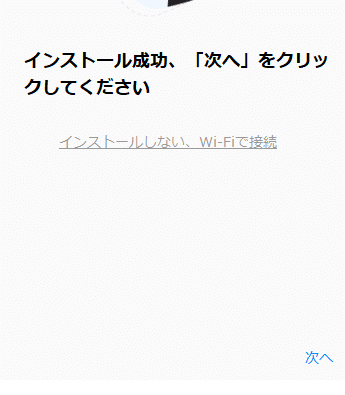
初めてケーブルでPCと接続する場合は、iPhoneに「このコンピュータを信頼しますか」というウィンドウが表示されます。
iPhoneやiPadで「信頼」をタップして、PC側で「信頼しました、次へ」をタップします。
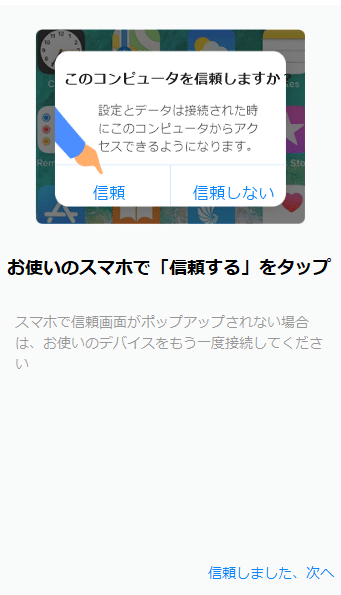
「ミラーリング接続中」の画面が表示されます。
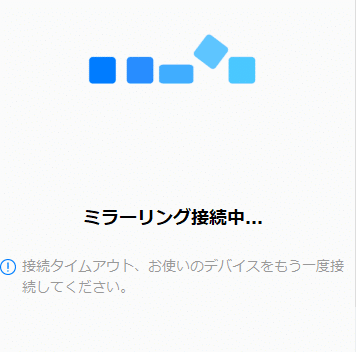
しばらく待つと、iPhoneの画面がPCにミラーリングされます。
簡単ですよね!~
注意事項
※ケーブルを使うには、ApowerMirrorの最新バージョンをダウンロードしてインストールする必要があります。
この記事が参加している募集
この記事が気に入ったらサポートをしてみませんか?
